Introduction
Worldline Sips est une solution de paiement de commerce électronique multicanale sécurisée conforme à la norme PCI DSS. Elle vous permet d’accepter et de gérer des transactions de paiement en prenant en compte les règles métier liées à votre activité (paiement à la livraison, paiement différé, paiement récurrent, paiement en plusieurs fois…).
L’objectif du présent document est d’expliquer l'intégration du moyen de paiement Chèque-Vacances Connect (CVCO) dans Worldline Sips.
À qui s’adresse ce document ?
Ce document a pour objectif de vous aider à implémenter le moyen de paiement Chèque-Vacances Connect (CVCO) sur votre site de commerce électronique.
Il comprend :
- des informations fonctionnelles à votre attention ;
- des instructions d'implémentation à destination de votre équipe technique.
Pour avoir une vue d’ensemble de la solution Worldline Sips, nous vous conseillons de consulter les documents suivants :
- Présentation fonctionnelle
- Guide de configuration des fonctionnalités
Comprendre les paiements prépayés avec complément CB sur Worldline Sips
Principes généraux
Worldline Sips propose le moyen de paiement prépayé CVCO. Le principe est le suivant :
- Le client renseigne les données du chèque vacances.
- Si le chèque vacances ne couvre pas la totalité du montant du panier, le client paie le complément avec sa carte bancaire.
Le paiement CB complémentaire suit nécessairement une cinématique 3-D Secure. Si le complément carte n’est pas accepté ou que l'authentification 3-D Secure n'est pas réussie, la totalité de la transaction est annulée, et la somme du moyen de paiement prépayé n’est pas consommée.
Pour plus de détails sur les avantages de ce moyen de paiement, vous pouvez consulter cette page.
Règles d’acceptation
Fonctionnalités disponibles
| Canaux de paiement | ||
|---|---|---|
| Internet | V | Canal de paiement par défaut |
| MOTO | X | |
| Télécopie | X | |
| SVI | X | |
| Typologies de paiement | ||
|---|---|---|
| Paiement immédiat | V | |
| Paiement en fin de journée | X | Forcé en paiement immédiat. |
| Paiement différé | X | Forcé en paiement immédiat. |
| Paiement à l'expédition | X | Forcé en paiement immédiat. |
| Paiement en plusieurs fois | X | |
| Paiement par abonnement | X | |
| Paiement par fichier | X | |
| Paiement OneClick | X | |
| Gestion des devises | ||
|---|---|---|
| Acceptation multidevise | X | |
| Règlement en devise | X | |
| Conversion dynamique des devises | X | |
Vérification de paiement
Au cours de la cinématique de paiement, il est possible que nous ne recevions pas le retour escompté (timeout), l'état de la transaction est :
- PENDING (La transaction est toujours en cours de traitement.)
- TO_CONFIRM_CREDIT (Lors d'un remboursement)
Un traitement par lots est exécuté quotidiennement pour mettre à jour ces transactions vers des états finaux :
- REFUSED
- CAPTURED
- CREDITED
Le diagramme du paragraphe Effectuer un paiement CVCO schématise ces états ainsi que les transitions.
Le statut final apparaîtra dans vos journaux des transactions pour vous permettre de continuer le traitement de la commande.
Ouvrir votre contrat d'acceptation Chèque-Vacances Connect (CVCO)
Afin de proposer CVCO sur votre site Web, vous devez souscrire un contrat d'acceptation auprès du distributeur du moyen de paiement, soit ANCV. Vous nous transmettez par la suite le numéro de contrat afin de l’enregistrer dans notre système d’information.
Afin que le complément CB soit proposé au client, vous devez aussi nous transmettre votre numéro de contrat CB VADS souscrit avec votre banque.
Effectuer un paiement Chèque-Vacances Connect
Worldline Sips vous offre deux solutions pour intégrer les moyens de paiement Chèque-Vacances Connect :
- Sips Paypage qui assure l’interface de paiement directement avec le client via son navigateur Web.
- Sips Office qui vous laisse la possibilité d’afficher vous-même vos pages de paiement et qui fonctionne par un dialogue de serveur à serveur.
Le seul mode de remise disponible pour une transaction Chèque-Vacances Connect est le mode immédiat :
- Mode immédiat : l'autorisation et la remise sont exécutées en ligne simultanément.
Le diagramme ci-dessous explique les différents états par lesquels peuvent passer les transactions selon le mode de capture choisi :
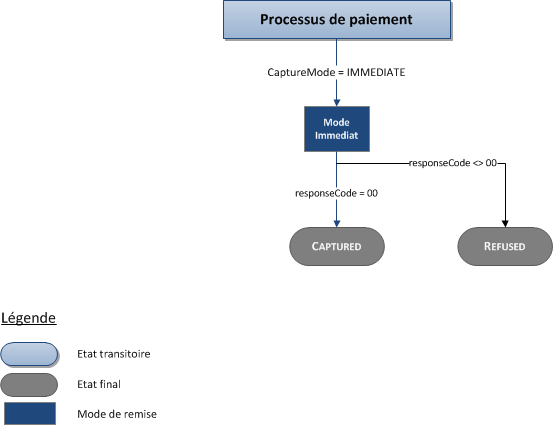
Effectuer un paiement avec Sips Paypage
La cinématique de paiement pour Sips Paypage est décrite ci-dessous :
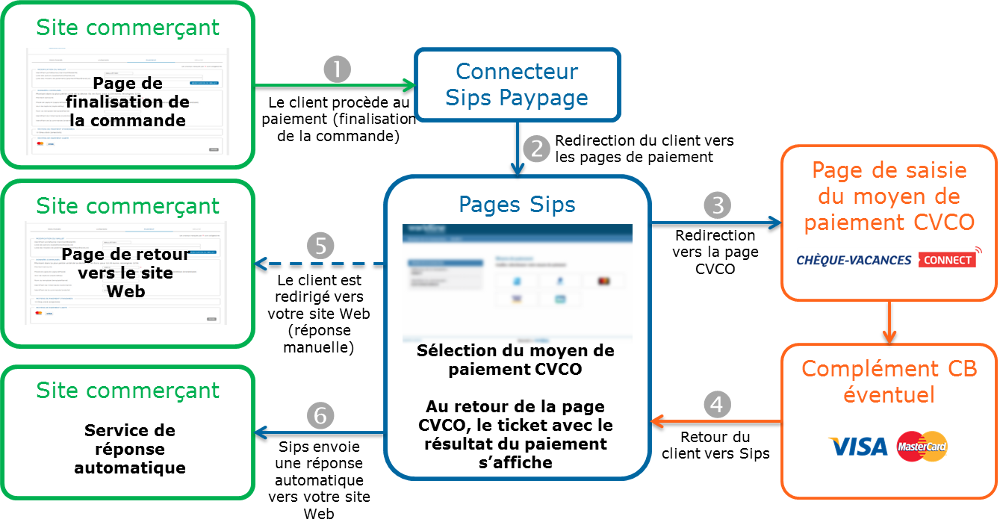
Paramétrer la requête de paiement
Les champs suivants ont un comportement particulier :
| Nom du champ | Remarques / règles |
|---|---|
| amount | minimum 1 (0.01€) |
| captureMode | La valeur envoyée dans la requête est
ignorée. Le mode de capture est forcé à IMMEDIATE. |
| captureDay | La valeur envoyée dans la requête est
ignorée. Le délai de capture est forcé à 0. |
| customerLanguage | Permet de choisir la langue utilisée sur les pages Worldline Sips et CB complémentaire. |
| paymentPattern | La valeur envoyée dans la requête est ignorée. Le type
de paiement est forcé à ONE_SHOT. |
| orderId | Obligatoire La longueur du champs ne doit pas dépasser
20 caractères. |
| customerContact.email | Obligatoire Correspond à l'email du compte bénéficiaire ANCV. |
Analyser la réponse
Le tableau suivant récapitule les différents cas de réponse à traiter :
| État | Champs de la réponse | Action à réaliser |
|---|---|---|
| Paiement accepté | acquirerResponseCode = 00
authorisationId = (voir le
Dictionnaire des données).paymentMeanBrand = CVCOpaymentMeanType =
VOUCHERresponseCode =
00 |
Vous pouvez livrer la commande. |
| Transaction en attente | acquirerResponseCode = (voir
le Dictionnaire des données).responseCode =
60 |
La transaction est toujours en cours de
traitement. Vous recevrez une nouvelle réponse avec un statut
définitif dans 30 minutes. |
| Refus acquéreur | acquirerResponseCode = (voir
le Dictionnaire des données).responseCode =
05 |
L’autorisation est refusée pour un motif non lié à la
fraude. Si vous n’avez pas opté pour l’option « nouvelle
tentative de paiement » (pour plus de détails veuillez consulter
le Guide de configuration des
fonctionnalités), vous pouvez proposer à votre
client de payer avec un autre moyen de paiement en générant une
nouvelle requête. |
| Refus nombre max essais atteint | responseCode = 75 |
Le client a fait plusieurs tentatives qui ont toutes échoué. |
| Refus suite problème technique | acquirerResponseCode = 90-98
responseCode = 90, 99
|
Problème technique temporaire lors du traitement de la transaction. Proposez à votre client de refaire un paiement ultérieurement. |
Pour connaître l'intégralité des codes réponses (responseCode) et codes réponses
acquéreur (acquirerResponseCode), veuillez vous
référer au Dictionnaire des
données.
Effectuer un paiement Chèque-Vacances Connect (CVCO) avec Sips Office
Le processus de paiement pour Sips Office est décrit ci-dessous :
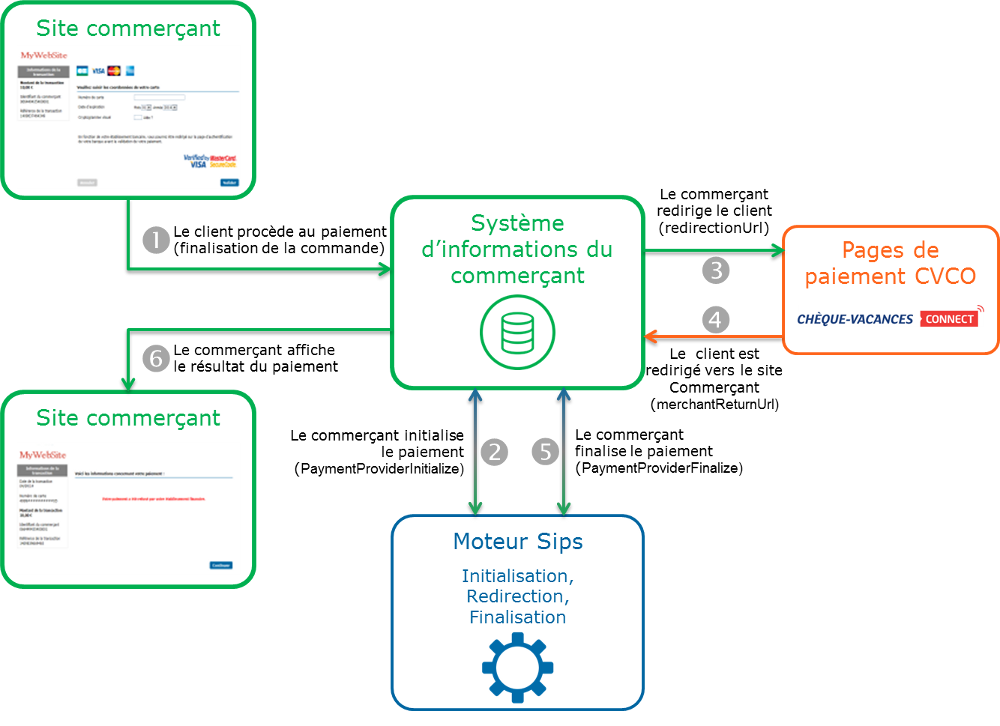
Initialiser un paiement (paymentProviderInitialize)
L’initialisation d’un paiement est effectuée en appelant la méthode paymentProviderInitialize.
Requête d’initialisation du paiement
Les champs génériques suivants sont définis dans le cas d’une initialisation de paiement :
| Nom du champ | Remarques / règles |
|---|---|
| merchantReturnUrl | URL de retour du commerçant. |
| paymentMeanBrand | Doit être valorisé avec CVCO. |
Vous devez valoriser les champs spécifiques suivants dans la requête d'initialisation pour un paiement CVCO :
| Nom du champ | Remarques / règles |
|---|---|
| amount | minimum 1 (0.01€) |
| captureMode | La valeur envoyée dans la requête est
ignorée. Le mode de capture est forcé à IMMEDIATE. |
| captureDay | La valeur envoyée dans la requête est
ignorée. Le délai de capture est forcé à 0. |
| customerLanguage | Permet de choisir la langue utilisée sur les pages Worldline Sips et CB complémentaire. |
| paymentPattern | La valeur envoyée dans la requête est ignorée. Le type
de paiement est forcé à ONE_SHOT. |
| orderId | Obligatoire La longueur du champs ne doit pas dépasser
20 caractères. |
| customerContact.email | Obligatoire Correspond à l'email du compte bénéficiaire ANCV. |
Réponse d’initialisation du paiement
Le tableau suivant récapitule les différents cas de réponse à traiter :
| État | Champs de la réponse | Action à réaliser |
|---|---|---|
| Initialisation de paiement acceptée | acquirerNativeResponseCode =
00messageVersion = version du
message récupérée en réponse à l’initialisation du
paiement.responseCode =
00redirectionData = données de
redirection récupérées en réponse à l’initialisation du
paiement.redirectionUrl = URL de
redirection vers le site Web du moyen de paiement. |
Redirigez le client vers redirectionUrl. |
| Initialisation de paiement rejetée | responseCode <>
00 |
Consultez le champ errorFieldName, puis corrigez
la requête.En cas d’erreur persistante, contactez
l'assistance technique. |
| Refus acquéreur | acquirerResponseCode = (voir
le Dictionnaire des données).responseCode =
05 |
L’autorisation est refusée pour un motif non lié à la fraude, vous pouvez proposer à votre client de payer avec un autre moyen de paiement en générant une nouvelle requête. |
| Refus suite problème technique | acquirerResponseCode = 90-98
responseCode = 90, 99
|
Problème technique temporaire lors du traitement de la transaction. Proposez à votre client de refaire un paiement ultérieurement. |
Pour connaître l'intégralité des codes réponses (responseCode) et codes réponses
acquéreur (acquirerResponseCode), veuillez vous
référer au Dictionnaire des
données.
Rediriger le client vers le site Web du moyen de paiement
Le client doit être redirigé vers l’URL redirectionUrl fournie en réponse de la méthode paymentProviderInitialize. Cette redirection consiste à effectuer un appel POST sur l’URL redirectionUrl obtenue dans la réponse à l’initialisation de paiement. Les paramètres POST à transmettre sont redirectionData et messageVersion obtenus également dans la réponse à l’initialisation de paiement.
A la fin de la cinématique de paiement, le client est redirigé sur l’URL fournie dans la requête d’initialisation, merchantReturnUrl. Les champs suivants sont transmis en POST et doivent être récupérés pour finaliser le paiement :
| Nom du champ | Remarques / règles |
|---|---|
| responseCode | Code réponse du processus |
| redirectionData | Données de redirection récupérées en réponse à l’initialisation du paiement. |
| messageVersion | Version du message récupérée en réponse à l’initialisation du paiement. |
| amount | Montant de la transaction en centimes |
| merchantId | Identifiant de la boutique |
| transactionReference | Référence de la transaction |
| transactionId | Identifiant de la transaction |
| transactionDate | Date de la transaction |
Finaliser un paiement (PaymentProviderFinalize)
Cette dernière étape vous permet d’obtenir le statut du paiement. Les paramètres obtenus lors de la redirection après la cinématique de paiement sur le site Web du moyen de paiement sont à transmettre lors de cet appel. La méthode utilisée pour finaliser un paiement est paymentProviderFinalize.
Requête de finalisation du paiement
Vous devez fournir les champs spécifiques suivants dans la requête de finalisation pour un paiement CVCO.
| Nom du champ | Remarques / règles |
|---|---|
| redirectionData | Données de redirection récupérées au retour du client vers votre site Web (voir Rediriger le client vers le site Web du moyen de paiement). |
| messageVersion | Version du message récupérée au retour du client vers votre site Web (voir Rediriger le client vers le site Web du moyen de paiement). |
Réponse de finalisation du paiement
The following table summarises the different response cases to be processed:
| État | Champs de la réponse | Action à réaliser |
|---|---|---|
| Paiement accepté | acquirerResponseCode =
00authorisationId = (voir le
Dictionnaire des données).acquirerResponseMessage =
informations sur les montants payés par chacun des moyens de
paiement.Format = champ1:champ2:[...]champ7 champ1
= SPLIT champ2 = nom du moyen de paiement
prépayé champ3 = référence partenaire du paiement
prépayé champ4 = montant payé avec le moyen de paiement
prépayé champ5 = moyen de paiement
complémentaire champ6 = PAN masqué champ7 =
montant payé avec le moyen de paiement
complémentaire paymentMeanBrand = CVCOresponseCode =
00transactionStatus = (voir le
Dictionnaire des données). |
Vous pouvez livrer la commande. |
| Refus acquéreur | acquirerResponseCode = (voir
le Dictionnaire des données).responseCode =
05 |
L’autorisation est refusée pour un motif non lié à la fraude, vous pouvez proposer à votre client de payer avec un autre moyen de paiement en générant une nouvelle requête. |
| Refus suite problème technique | acquirerResponseCode = 90-98
responseCode = 90, 99
|
Problème technique temporaire lors du traitement de la transaction. Proposez à votre client de refaire un paiement ultérieurement. |
Pour connaître l'intégralité des codes réponses (responseCode) et codes réponses
acquéreur (acquirerResponseCode), veuillez vous
référer au Dictionnaire des
données.
Gérer vos transactions
Opérations de caisse disponibles
Les opérations suivantes sont disponibles sur les transactions :
| Gestion de caisse | ||
|---|---|---|
| Annulation | X | |
| Validation | X | |
| Remboursement | V | Seul le complément CB est remboursé |
| Duplication | X | |
| Crédit | X | |
Le diagramme ci-dessous vous permet de savoir quelle opération de gestion de caisse est disponible lorsqu'une transaction est dans un état donné :
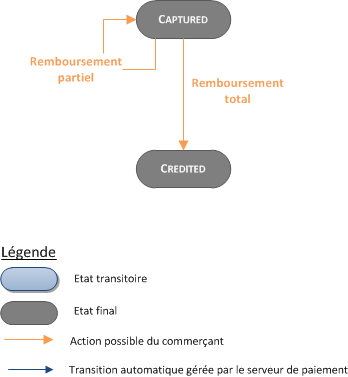
Consulter vos transactions
Journaux
Les journaux mis à disposition par Worldline Sips vous permettent d’avoir une vision exhaustive et consolidée de vos transactions, opérations de caisse, situation comptable et impayés. Vous pouvez utiliser ces informations pour enrichir votre système d’information.
La disponibilité des transactions pour chaque type de journaux est récapitulée dans le tableau ci-dessous :
| Disponibilité des journaux | |
|---|---|
| Journal des transactions | V |
| Journal des opérations | V |
| Journal de rapprochement des transactions | V |
| Journal de rapprochement des impayés | V |
Le champ acquirerReconciliationDetail est présenté sur les journaux de rapprochement du moyen de paiement CVCO.
Cette donnée est générée au moment de la réconciliation à partir des informations fournies par l'acquéreur CVCO.
La valeur de cette donnée est la concaténation de sept champs séparés par le caractère ":" qui contiennent les informations détaillées sur les montants payés par chacun des moyens de paiement.
- champ 1 = SPLIT
- champ 2 = nom du moyen de paiement prépayé
- Champ 3 = Numéro de remise du moyen de paiement prépayé
- champ 4 = montant payé avec le moyen de paiement prépayé (avec 2 décimales)
- champ 5 = moyen de paiement complémentaire
- Champ 6 = Numéro de remise du moyen de paiement complémentaire
- champ 7 = montant payé avec le moyen de paiement complémentaire (avec 2 décimales)
Sips Office Extranet
Vous pouvez consulter vos transactions et effectuer différentes opérations de gestion de caisse grâce à Sips Office Extranet.



